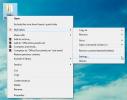خذ لقطة للشاشة وتحميلها عبر الإنترنت مع ZScreen
ZScreen هي إحدى الأدوات الرائعة لنظام التشغيل Windows والتي جذبت انتباهي مؤخرًا. لا يسمح لك فقط بأخذ لقطات شاشة بسيطة وحفظها في الحافظة ، بل يتيح لك تحميل لقطة الشاشة إلى خدمات متعددة عبر الإنترنت أيضًا. وإذا كان لديك خادم ، يمكنه تحميله هناك أيضًا بشرط أن تكون قد قمت بتعيين بيانات اعتماد FTP.
الميزة التي تميزها عن غيرها من الأدوات المماثلة هي التخصيص ، يمكنك اختيار نوع الصورة التي سيتم التقاطها ، استخدمه مع أدوات التحرير التابعة لجهات خارجية ، وقم بتنفيذ العديد من الإجراءات السريعة ، وقم بتعيين مفاتيح الاختصار للمهام المختلفة ، وعرض المحفوظات والكثير أكثر.
بشكل افتراضي يتم تعيينه لتحميل جميع لقطات الشاشة الملتقطة إلى ImageShack ، يمكنك تغيير هذا عند بدء تشغيل الأداة للمرة الأولى. من الواضح أن هذا الخيار يمكن تغييره لاحقًا أيضًا.
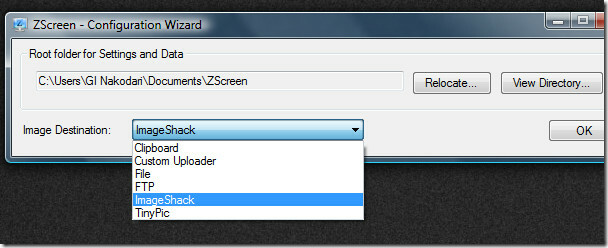
يمكنك اختيار خيارات النسخ إلى الحافظة من علبة النظام والنافذة الرئيسية.
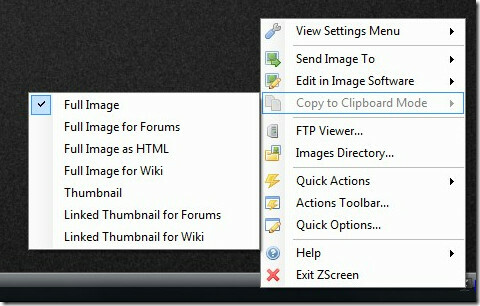
ستجد ميزات مثل العلامة المائية ، ومنتقي الألوان ، واللقطة التلقائية ، ولقطة الاقتصاص ، وغير ذلك الكثير المضمنة بالفعل في هذه الأداة.
تحميل لقطات الشاشة إلى Imageshack أو TinyURL أمر صعب بعض الشيء. حددها أولاً من قائمة وجهة الصورة ثم اضغط على زر طباعة الشاشة على لوحة المفاتيح. بعد بضع ثوانٍ ، سيظهر تنبيه بالبالون يخطرك بإكمال التحميل.
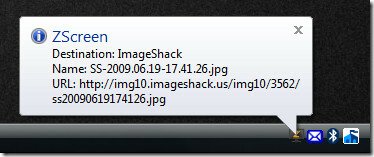
للوصول إلى لقطة الشاشة هذه ، انقر نقرًا مزدوجًا فوق رمز علبة النظام لإحضار القائمة الرئيسية ، انتقل الآن إلى علامة التبويب "السجل" وحدد أي لقطة شاشة. ستجد كل من وجهتها المحلية والبعيدة.
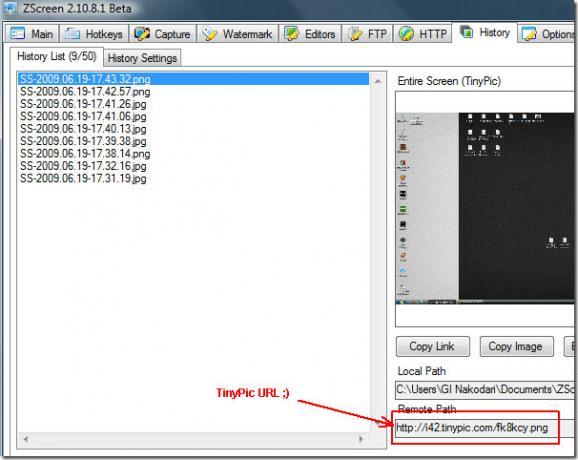
واحدة من أفضل ميزات هذه الأداة هي لقطة المحاصيل ، واضغط على Ctrl + Print Screen وحدد المنطقة التي تريد التقاطها. سيعرض لك كل من المنطقة التي حددتها بالبكسل وأيضًا موقعها الدقيق جنبًا إلى جنب مع العرض والارتفاع.
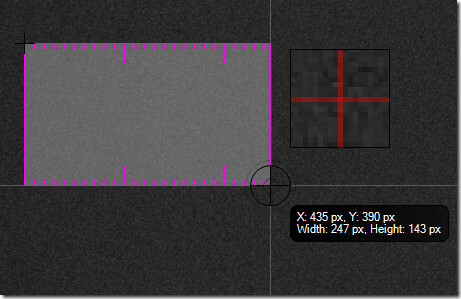
بشكل عام ، إنها أداة رائعة لا يجب أن تفوتك ولكنها قليلة الموارد. حتى إذا كنت تستخدم بعض الأدوات الأخرى ، فلا يزال يتعين عليك تجربة هذه الأداة.
تنزيل ZScreen
استمتع!
بحث
المشاركات الاخيرة
تصفح مجهول مجانًا: إخفاء بيانات الاعتماد عبر الإنترنت لحماية الخصوصية
يعد استخدام التصفح المجهول عن طريق إخفاء بيانات الاعتماد الفعلية ال...
MyFolders: نسخ / نقل العناصر وتنفيذ الأوامر من المجلدات المحددة
مجلداتي هو ملحق Windows Explorer Shell الذي يسهل فتح المجلدات على ا...
متقدم للصوت ويندوز 7 محول ومستخرج
لقد قمنا سابقًا بتغطية محولين صوتيين لـ Windows ، محول الصوت والفيد...